和不安全访问 say goodbye,手把手教大家如何给域名申请免费 SSL 证书

之前分享的云服务器学习先导篇:拥有一台服务器后,我竟然这么酷? 还挺受大家喜欢的,后面会多更新相关文章,今天这篇文章属于插曲,和云服务器也相关,希望对学习者有所帮助~记得点赞哦~
我们在云服务器上开发各种自动化脚本或者网页,有很多会设置对应的域名(特别是需要公开给其他人访问的),那么涉及到域名,就一定要先进行域名购买和备案,另外还有一个很重要的设置就是给域名配置 SSL 证书,这样其他人就可以通过更安全的方式(HTTPS)访问域名啦,本文将教大家如何给域名申请免费的 SSL 证书,解决 HTTP 访问不安全问题。
老表一起学云服务器开发相关文章:
一、前情回顾
你是否会遇到这种情况,刚买的域名,搭上服务器后,兴致杠杠的将域名输入到浏览器访问,却提示你:不安全。
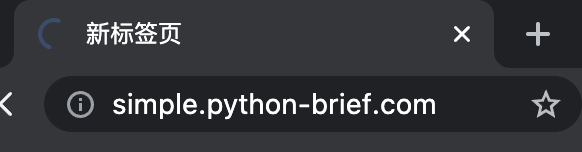
作为新手的你可能满脸问号,我,我发布的不是什么 yyyy 网站呀~
其实,这并不是说你的网站有问题,而是告诉你,你的网站或者你访问的这个网站不安全,存在数据泄露的风险,一般来说都是因为没有配置 ssl 证书的原因。
本文将手把手教大家如何给域名配置 ssl 证书。
本文是以阿里云为例子,教大家如何获取阿里云的免费证书,并且给域名配置上。
二、购买域名
既然是要给域名配置证书,那么首先我们就得有一个域名,这里新手的话,没特殊要求,可以买普通后缀的域名,下面我给大家找了阿里云最便宜的域名 1 元/年,大家点击即可查看
进入页面后,大家先要注册/登录,然后输入自己想要的域名即可,可以选一下后缀,感觉 top 是里面最酷的~因为我不是新用户,所以显示需要按原价购买~(这里我也建议,如果是新用户,还是去购买服务器来的划算~)
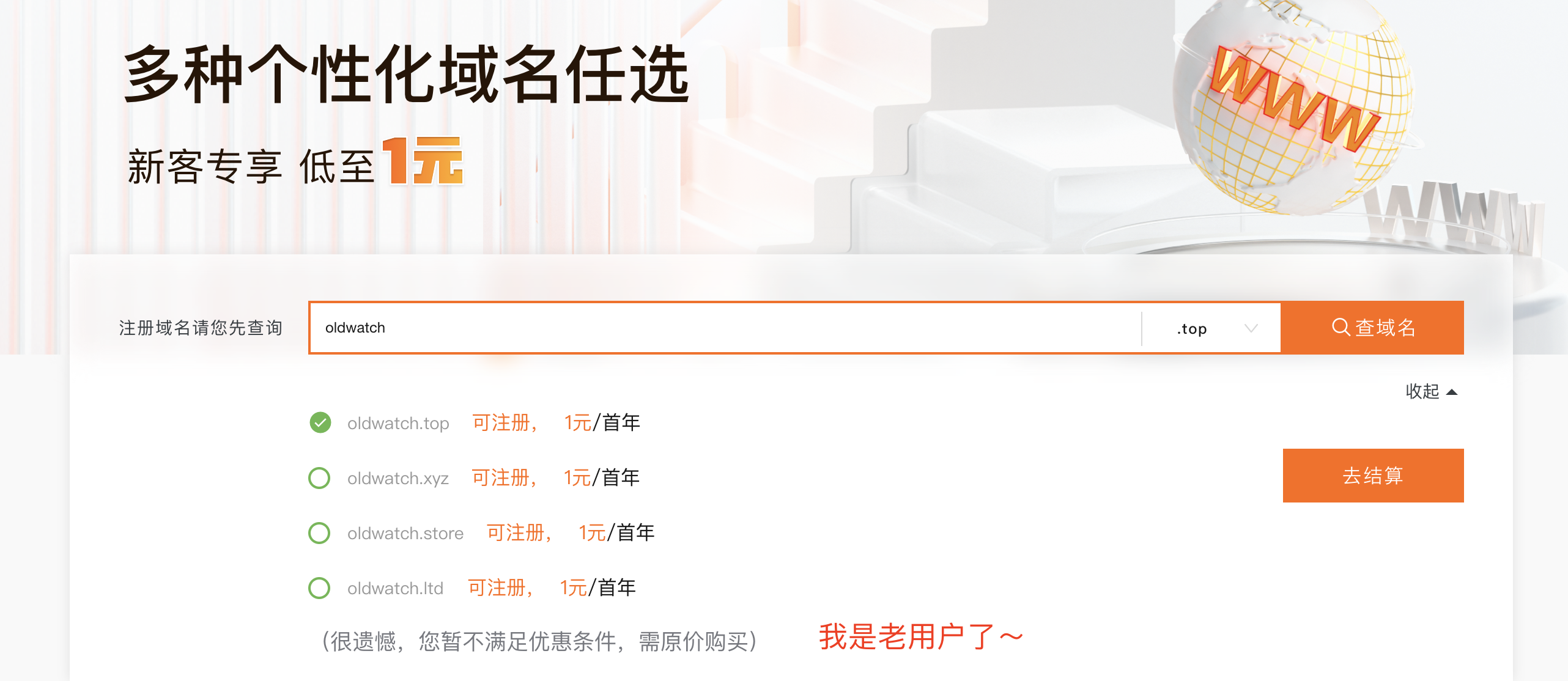
不过就算原价买,这个后缀的域名也只用 5 元/年~直接闭眼买就是了。
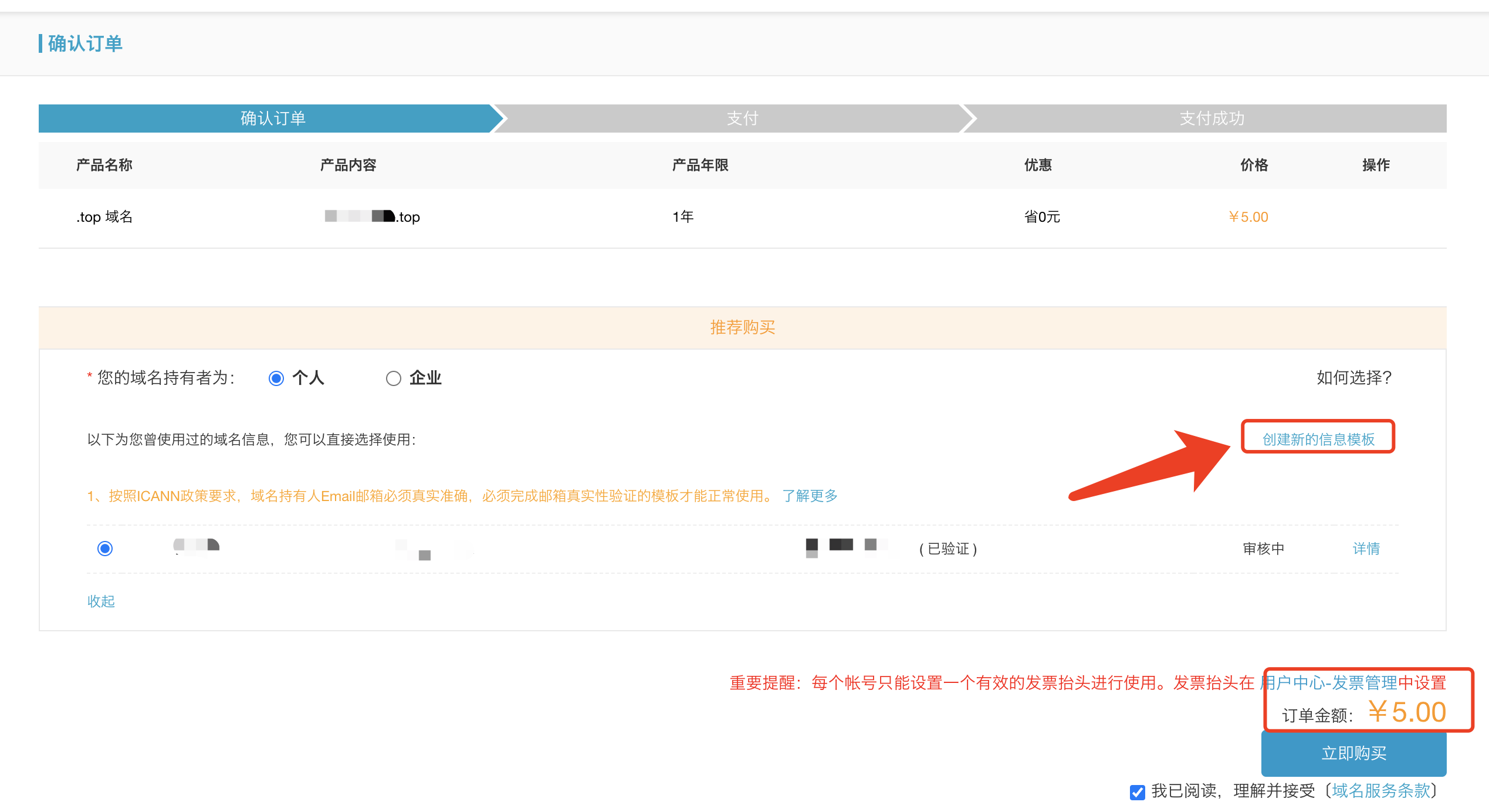
三、申请、下载免费证书
买完后,我们直接访问下面链接,进入免费证书的申请页面~
进入 ssl 免费申请页面后,点击页面中的立即购买(实际不要钱)。
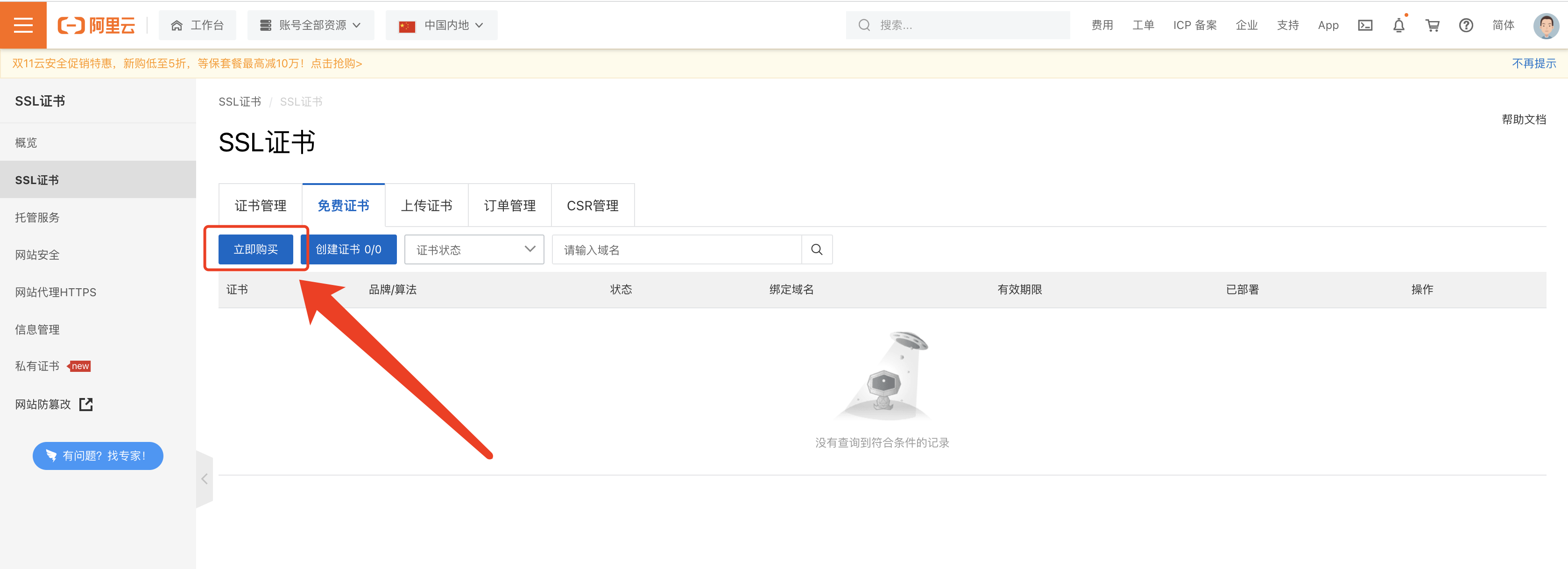
完成上一步,会弹出一个购买界面,注释有说,每个人每年可以申请 20 张免费的证书,所以我们选 20,然后直接付款即可(0 元)。
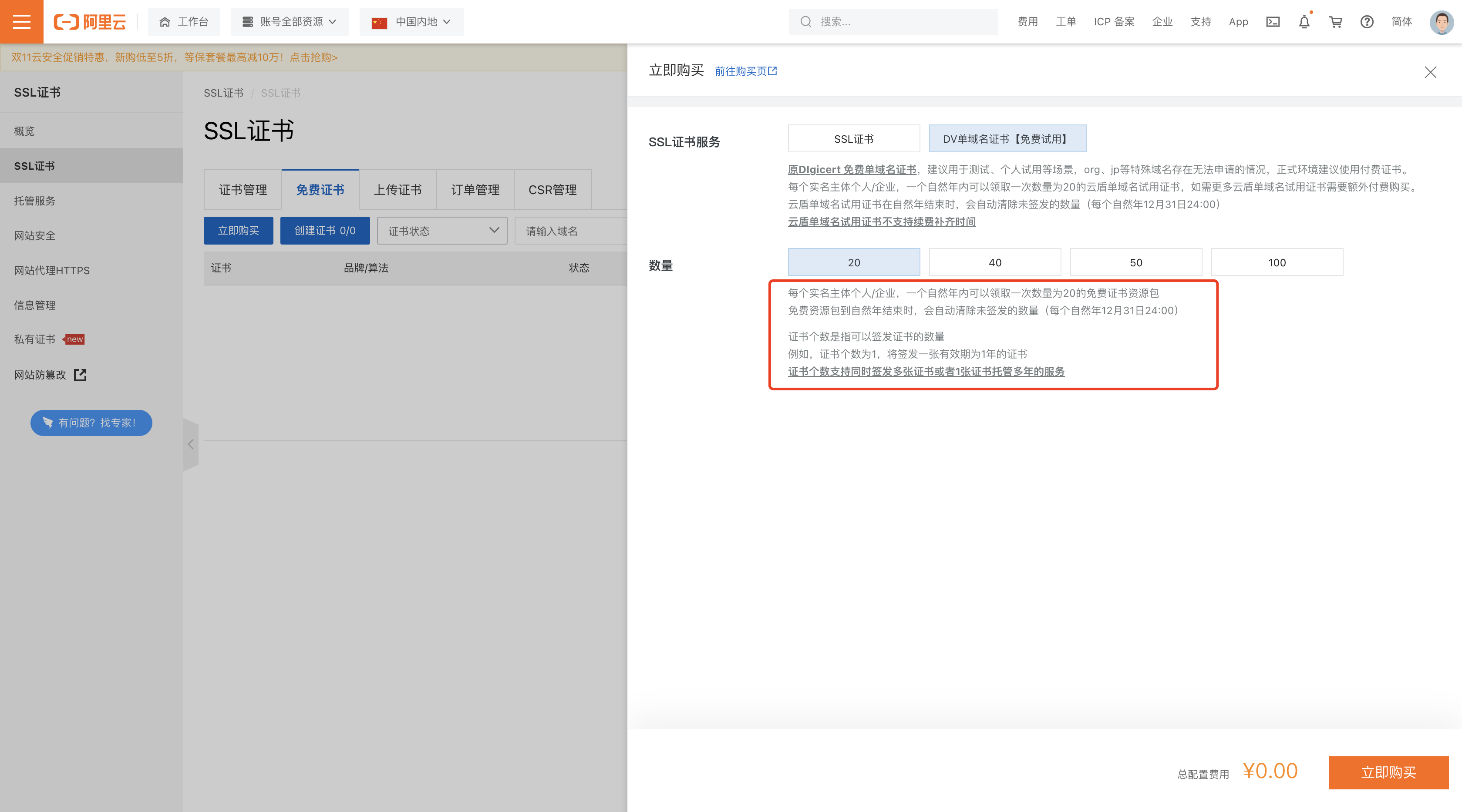
支付成功后,我们返回 ssl 免费证书页面。
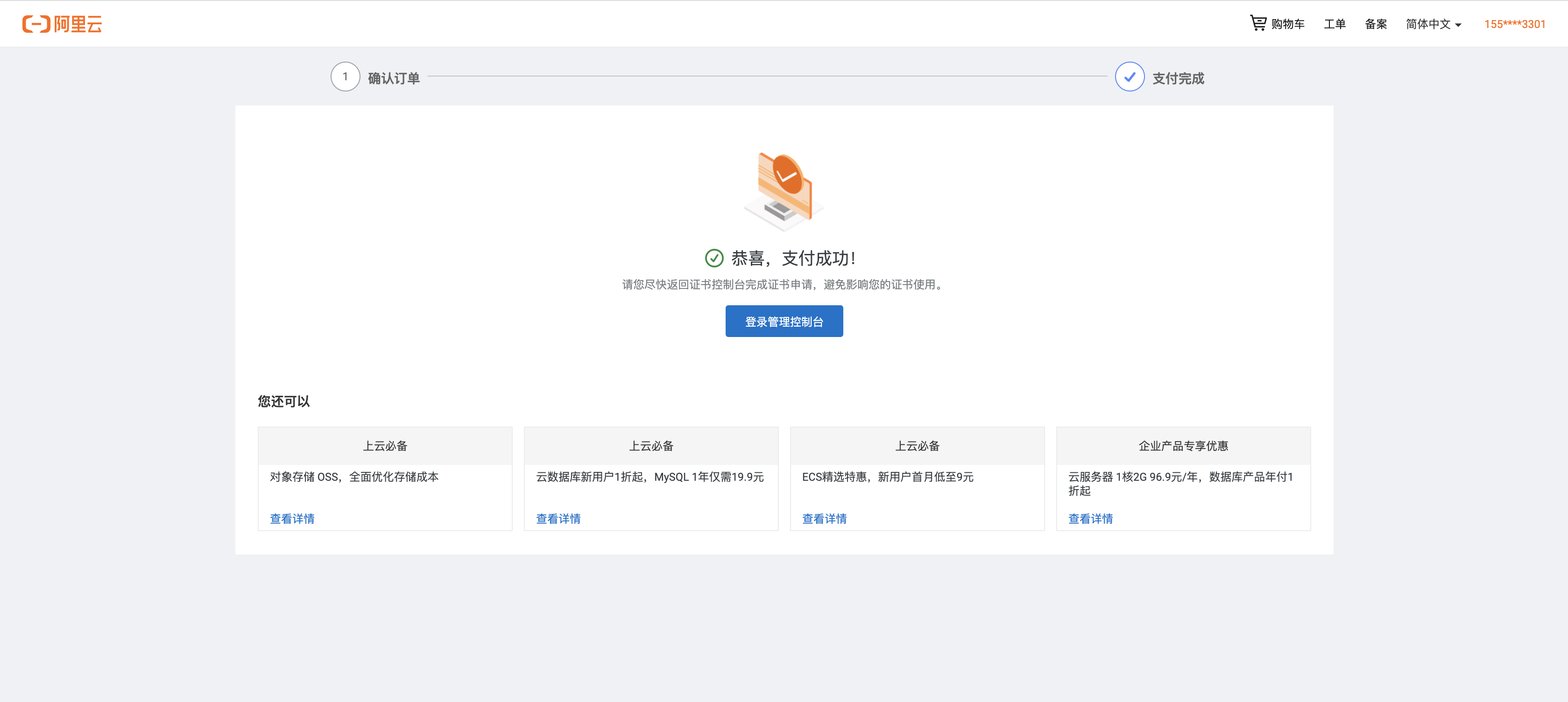
这时候点击创建证书(注意之前是 0,现在有 20 个了),会生成一个证书。
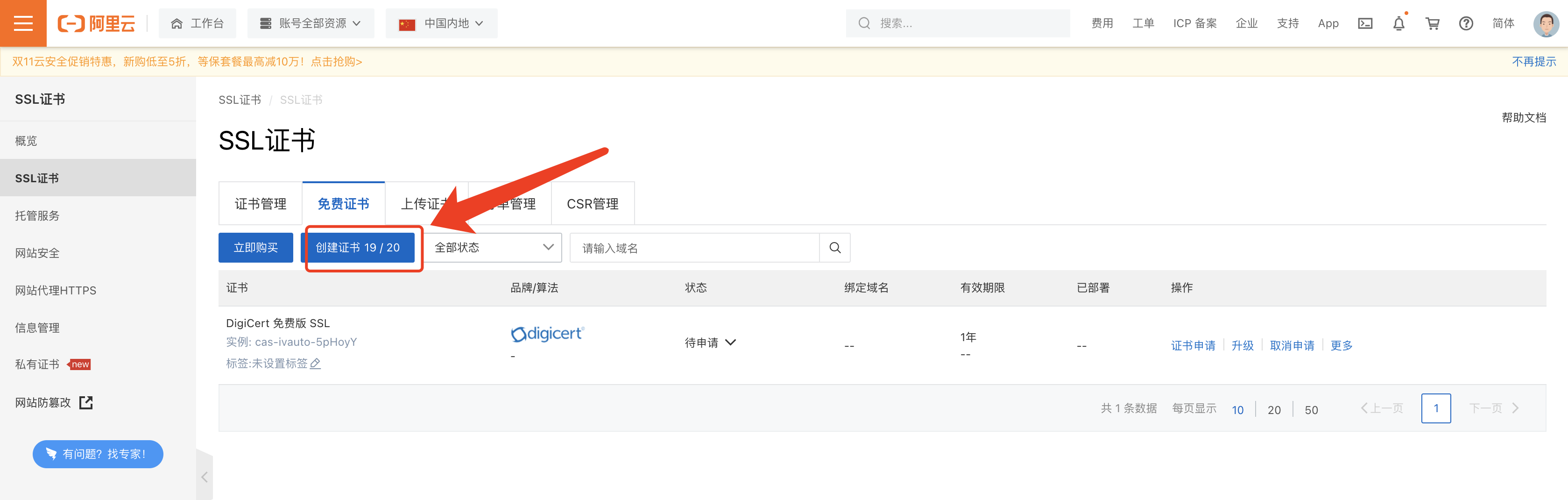
新建成功后,先不急,先去新建一个联系人,在申请的时候需要,浏览器打开下面页面,即可直接进入:
联系人姓名、邮箱、手机号必填,我们申请的是 DV 证书,可以不填身份证信息(填下也没事)。
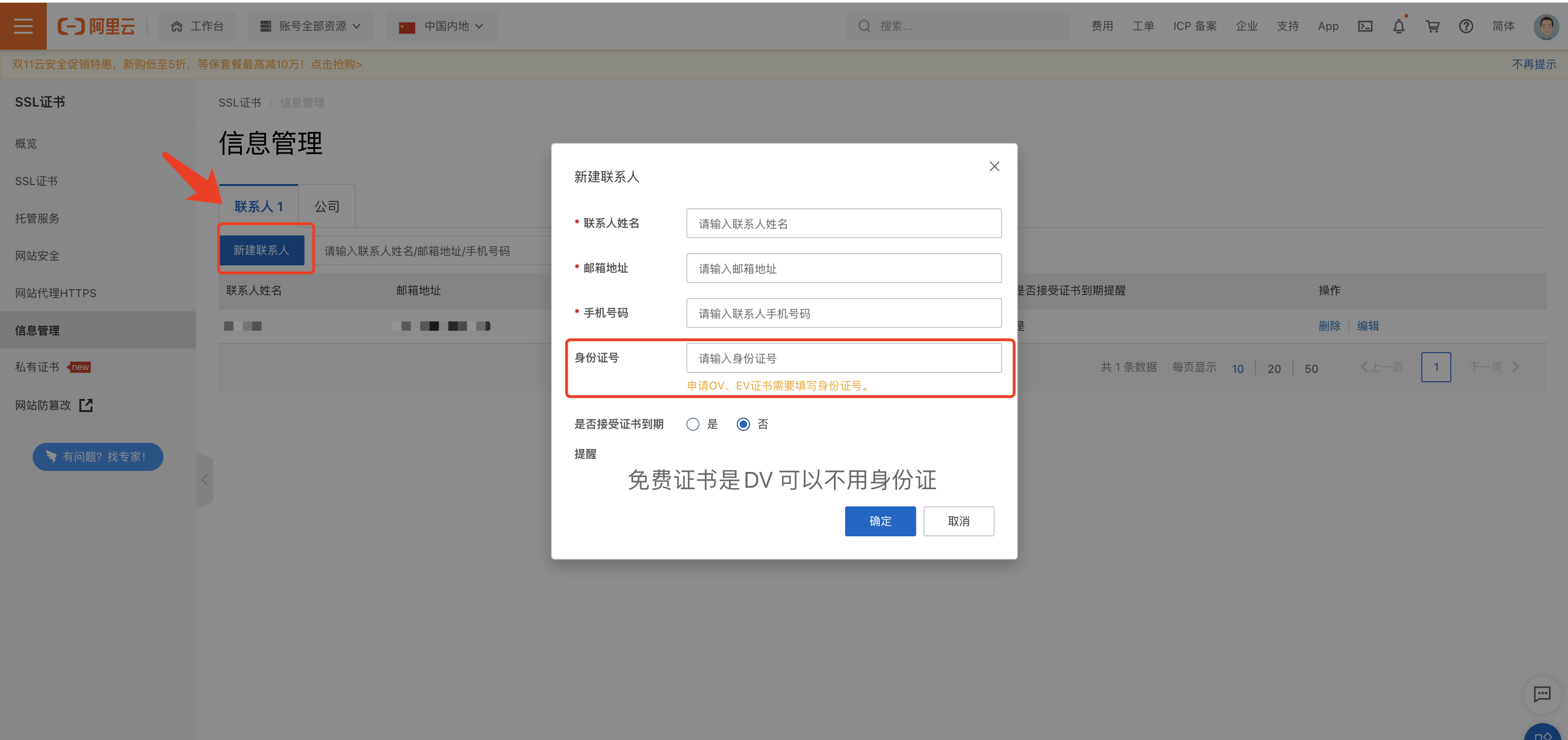
新建联系人后,再回到 ssl 证书页面,点击 ssl 证书页面的证书申请进入证书申请页面。
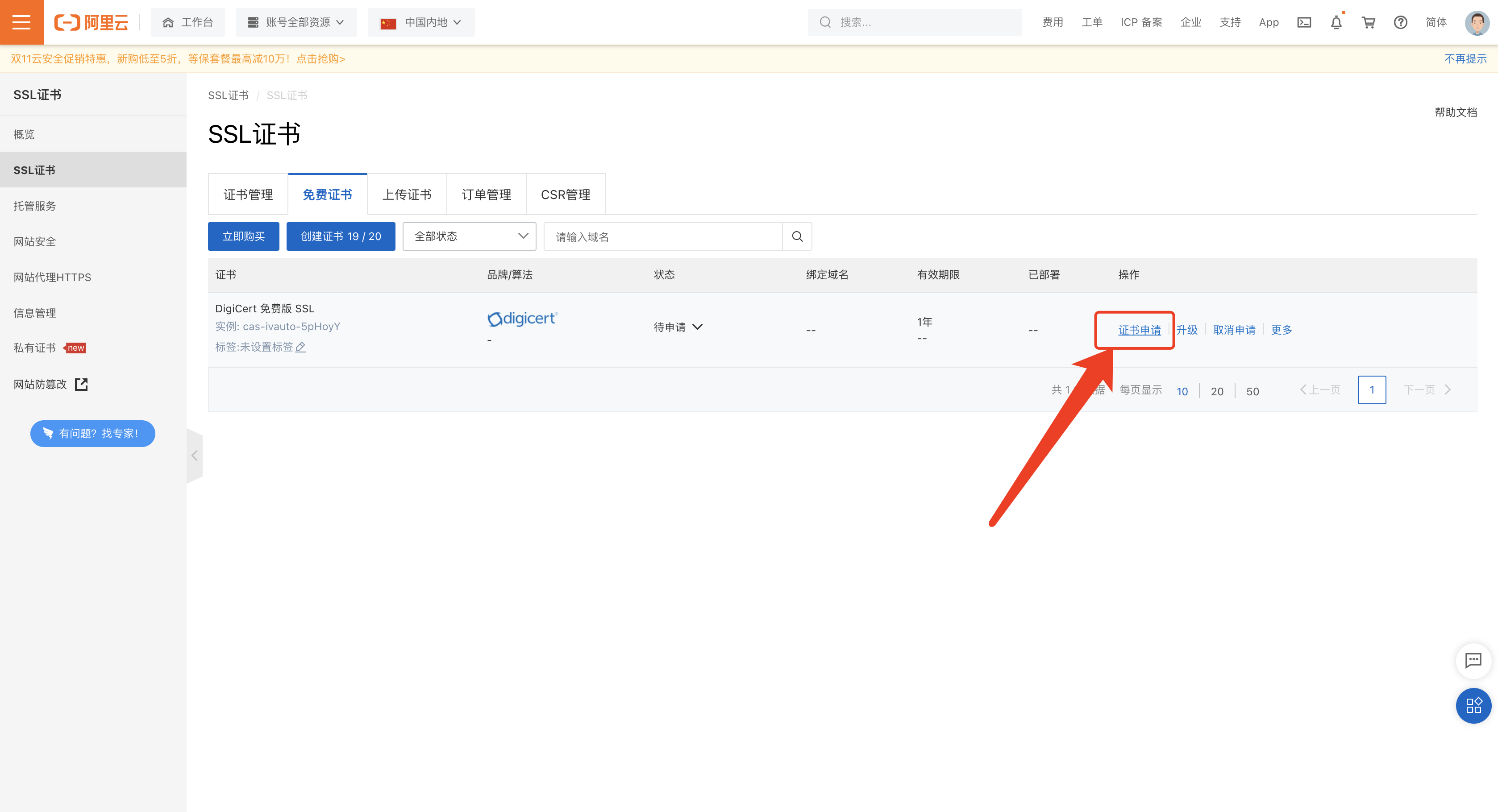
在证书申请页面,输入域名,联系人会自动选好我们刚刚新建的,其他的都默认即可,点击下一步。
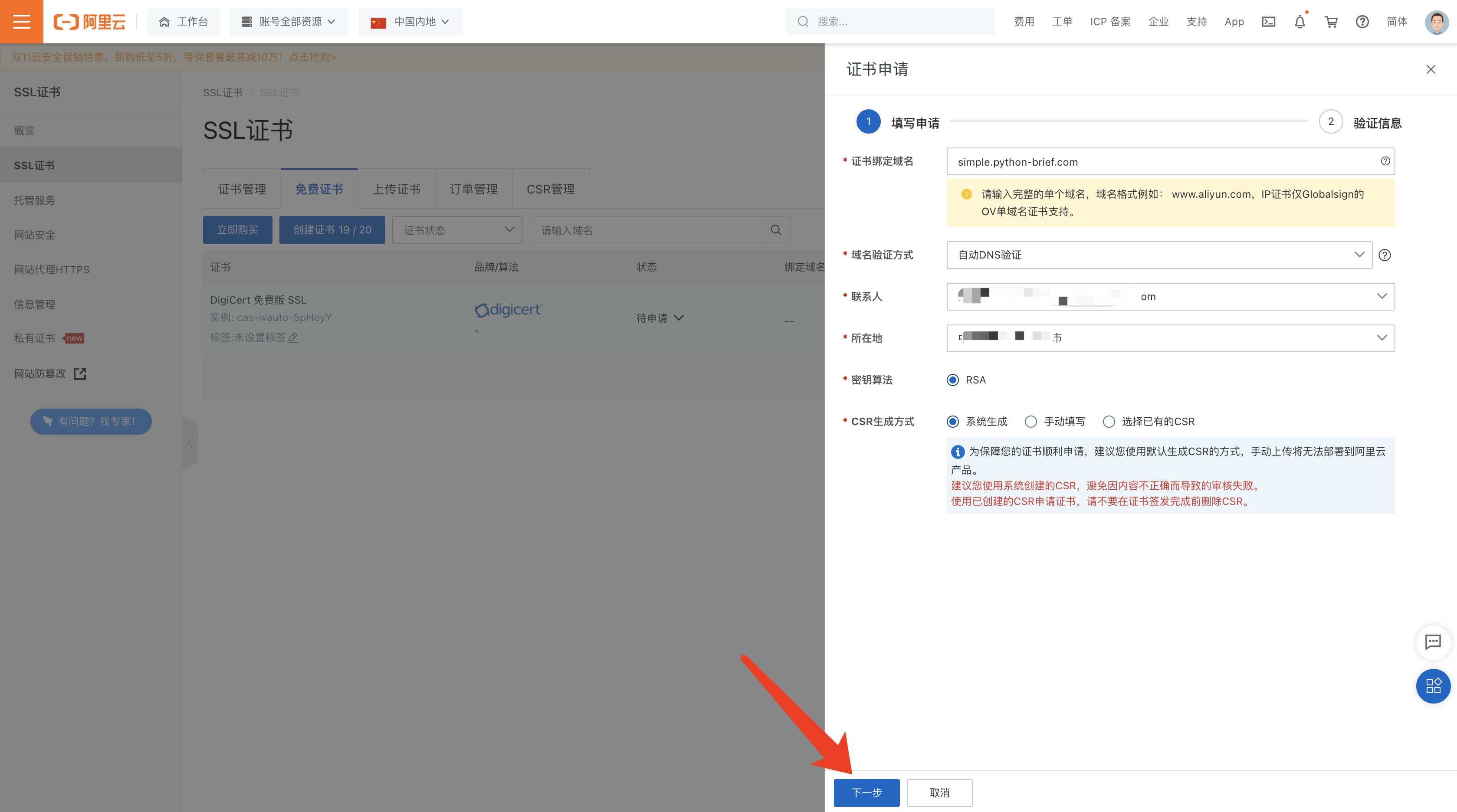
按提示操作,去域名管理后台对应的域名下添加一条解析,记录类型、主机记录、记录值复制提示的内容即可。
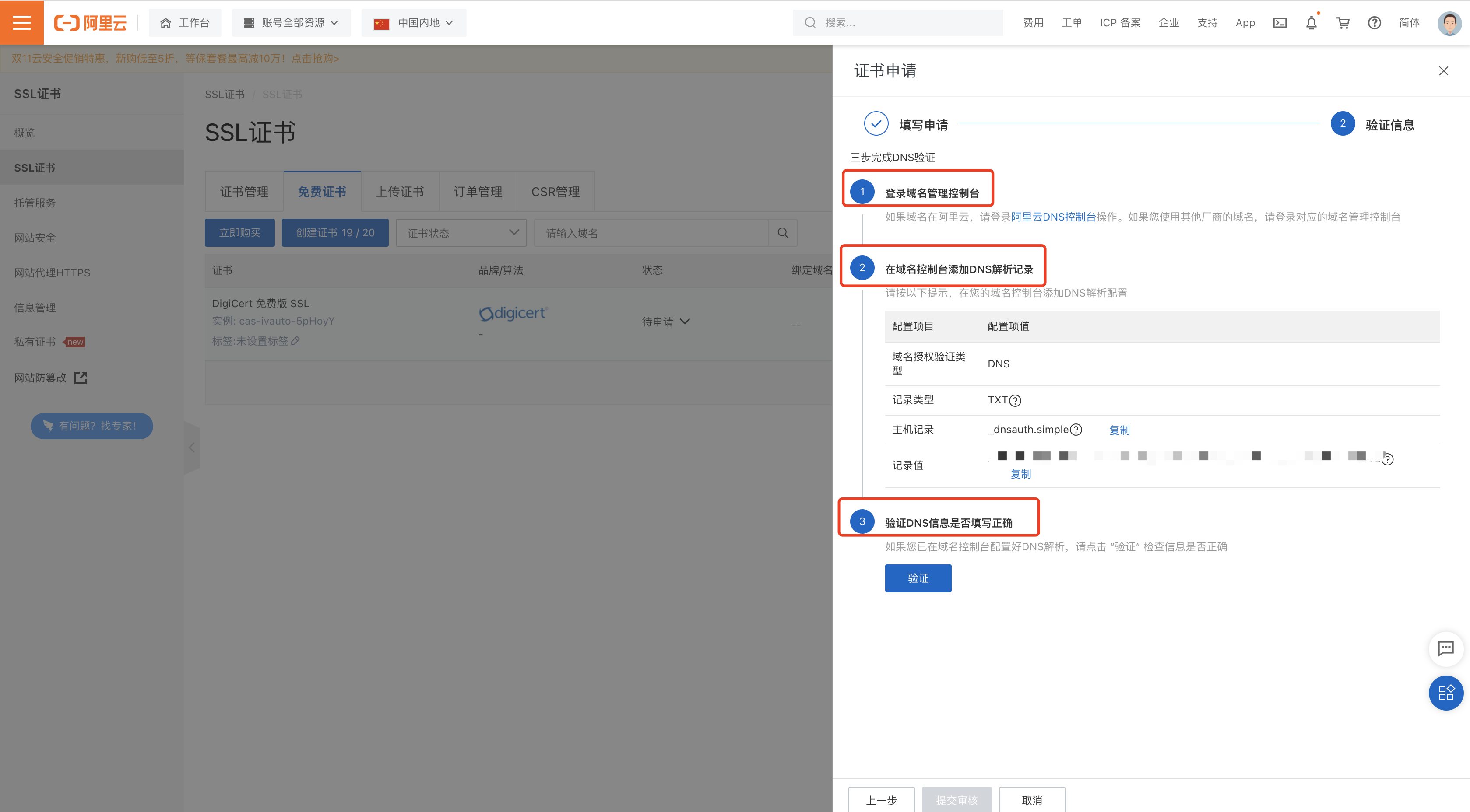
如果发现自动设置了解析最好,发现没有自动帮我们设置,按下面方法手动设置即可。
点击文字超链接或者新开一个面输入下面链接进入域名管理后台。
点击对应域名后面的
解析按钮,然后添加一条解析即可,记录类型TXT,主机记录和记录值复制提示内的即可。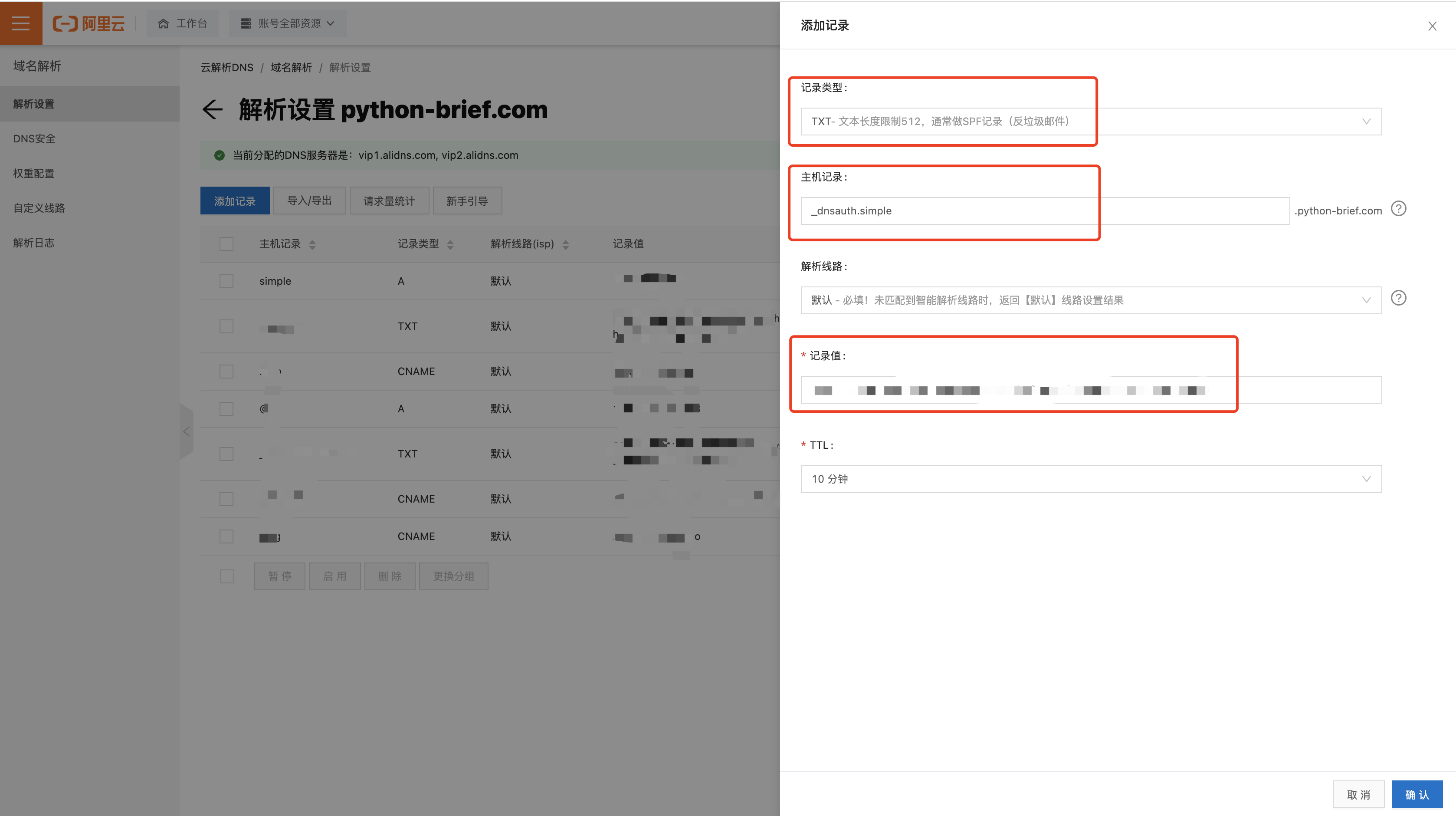
添加好后,如下截图中的 ssl 证书验证解析。

然后我们回到证书申请页面,可以点击下验证试试,如果显示验证成功,就说明应该没问题,直接再点击提交审核即可。(如果验证失败就检查下解析内容是否填写正确,另外解析配置后可能也会有点延迟,最晚 10 分钟后应该是肯定没问题的)
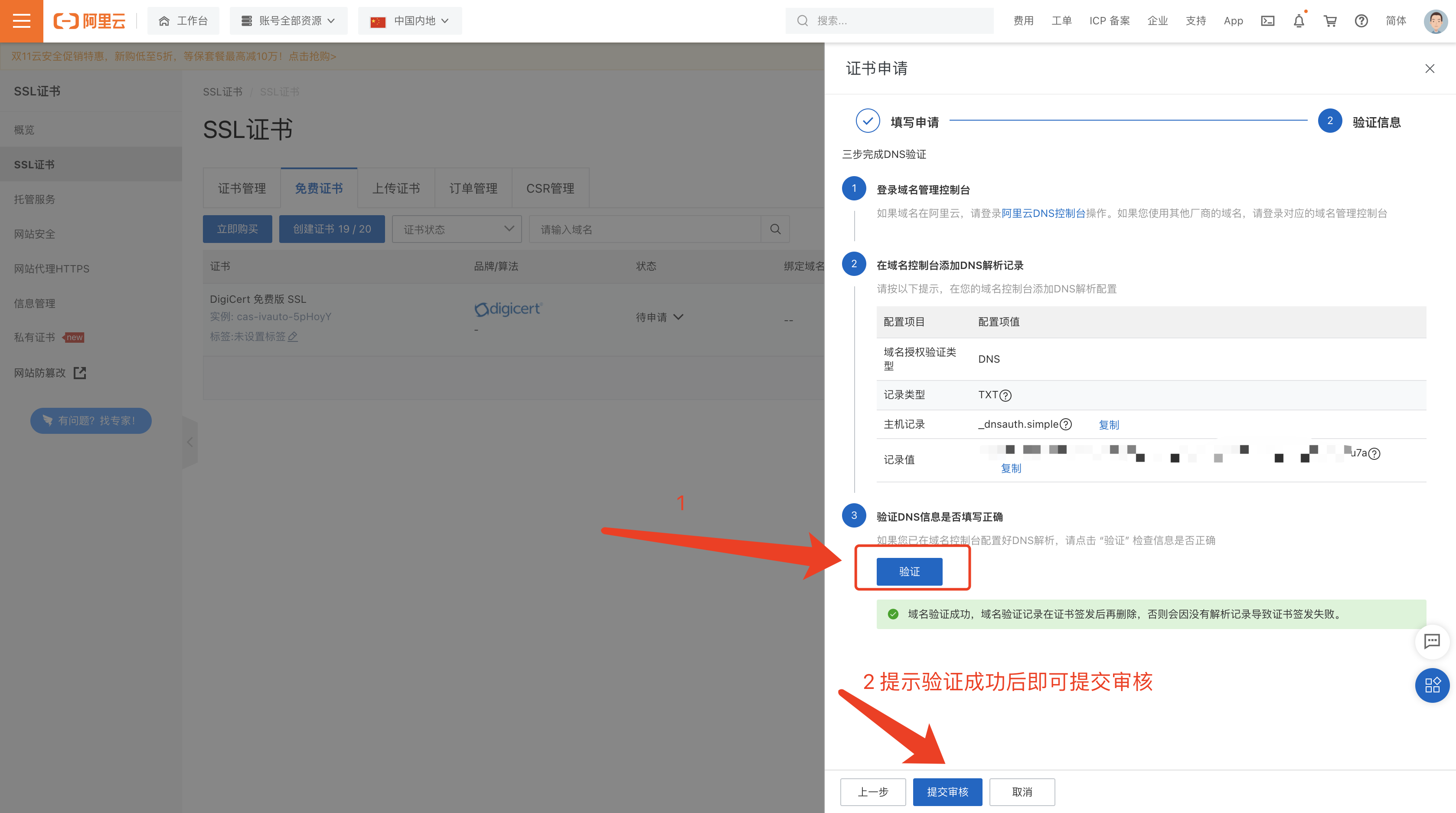
提交审核后会有个弹框提示提交成功,我这边是没有收到相关电话,应该一会就好了。
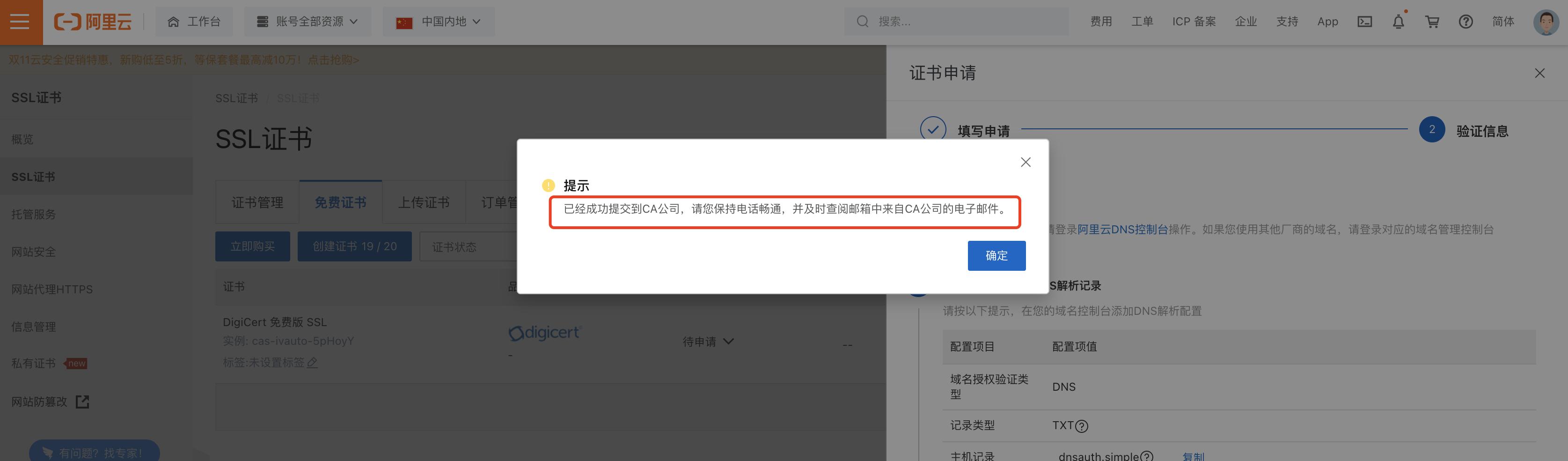
证书申请成功后,就可以点击下载按钮下载证书了。
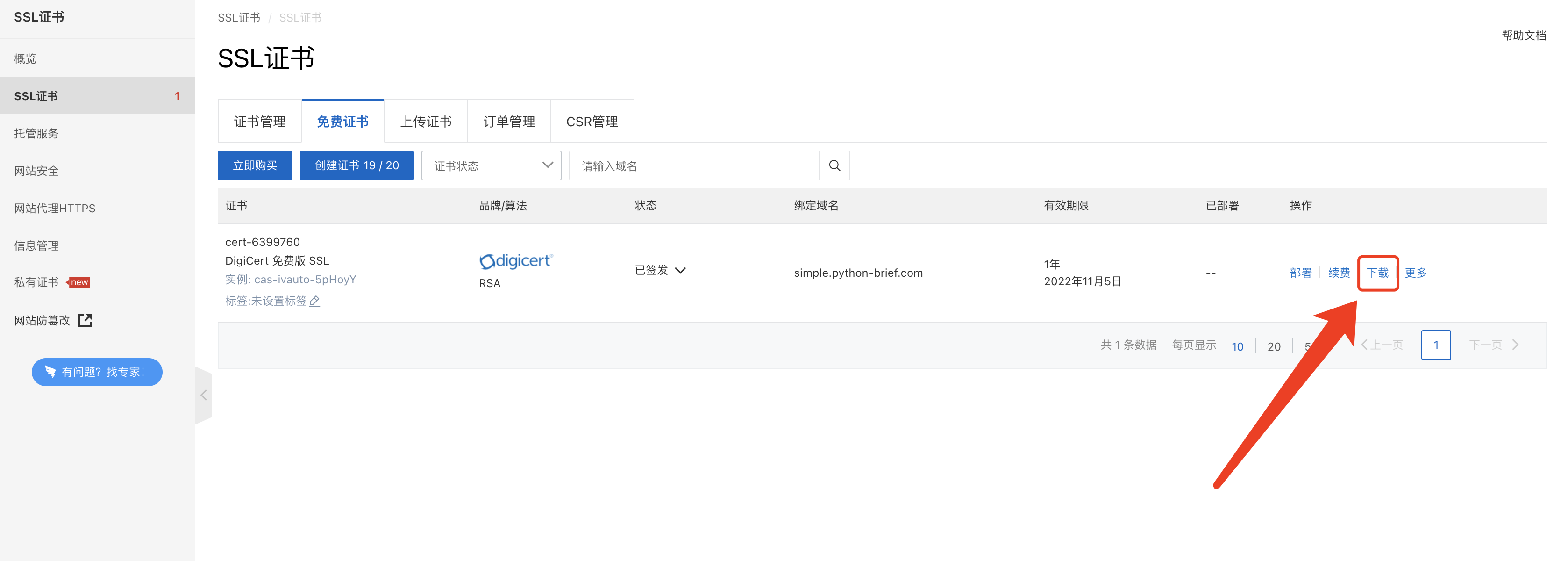
你会发现不同服务器有不同的证书下载按钮,我们使用的 Nginx,所以下载对应证书即可。
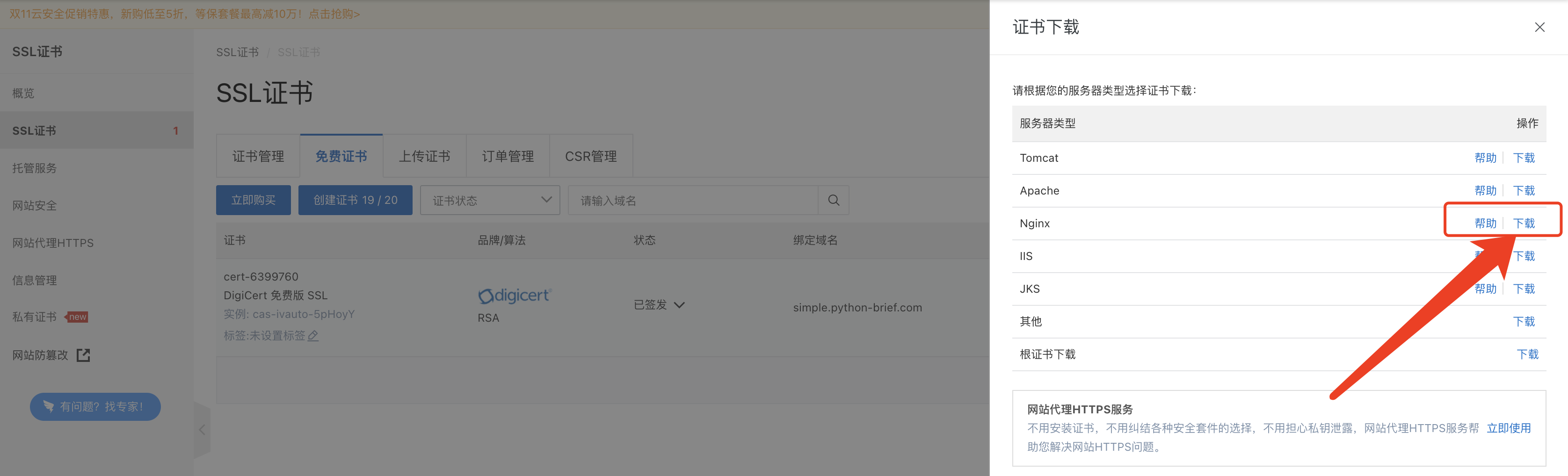
下载好的压缩包解压后包含两个文件 pem(证书内容)和 key(密钥),后面在宝塔直接建站后使用,关于宝塔相关介绍可以看这篇文章。

当然大家还可以下载后点帮助,官方也给出了各种代理服务器的配置部署方法。
到这里,阿里云免费 SLL 证书申请、配置就结束啦~我们下期见!
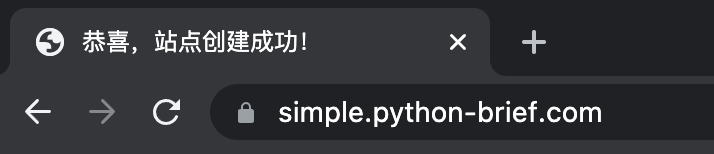
另外,域名购买后还得进行备案哦~
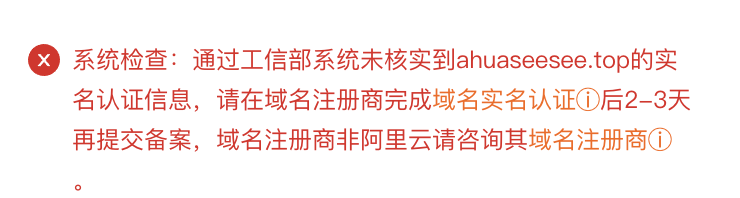
备案需要在域名购买并实名认证成功 2-3 天后再进行申请,到时候申请大家直接访问下方链接,点击新建备案即可进行备案申请:
没有备案的域名不能访问成功。
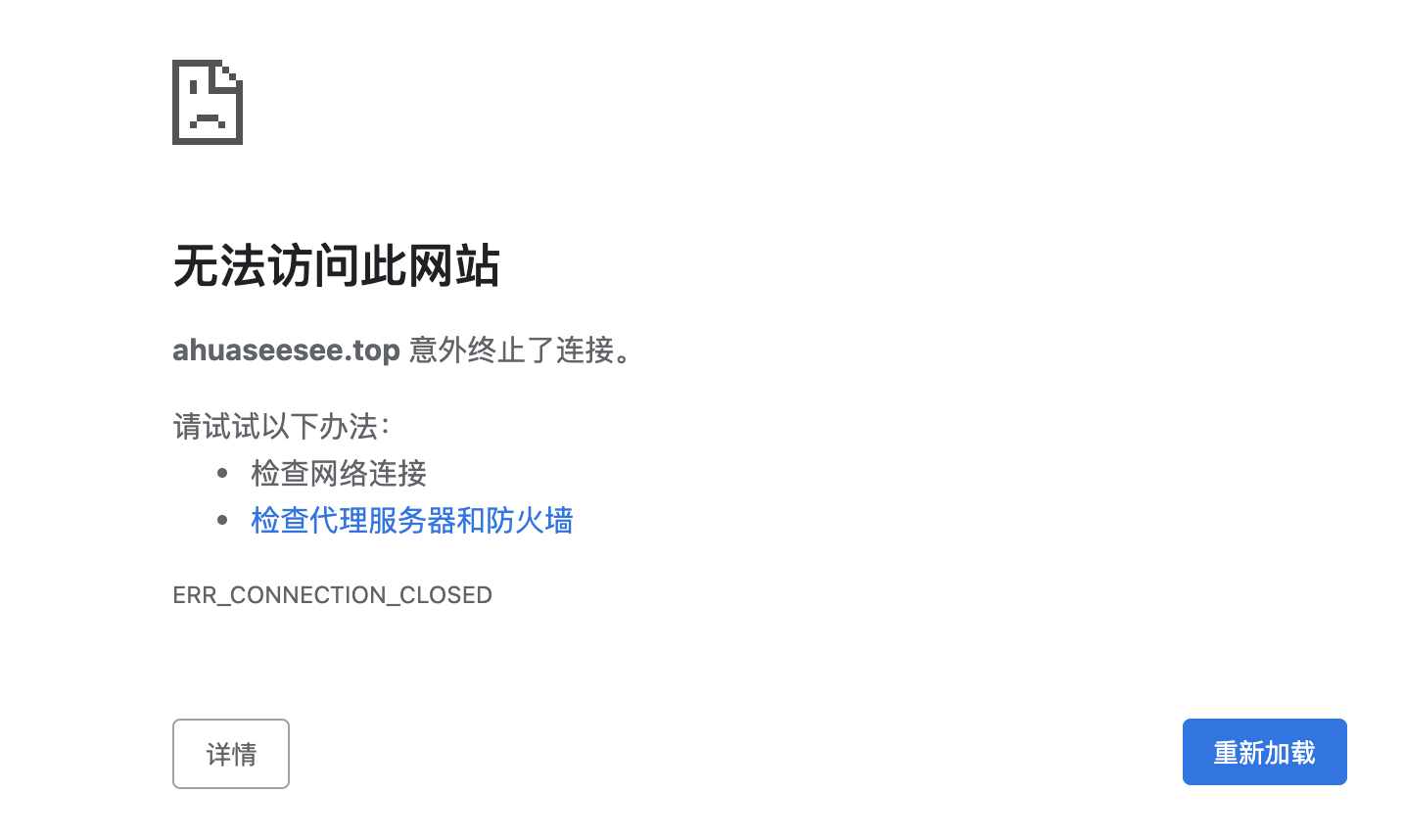
备案过程也没有网络上说的那么复杂和麻烦,大家域名购买并实名认证满 2-3 天后,浏览器访问上面的备案地址,登录账号,然后开始备案即可,注意备案需要有 ICP 备案服务码,可以通过以下场景申请,
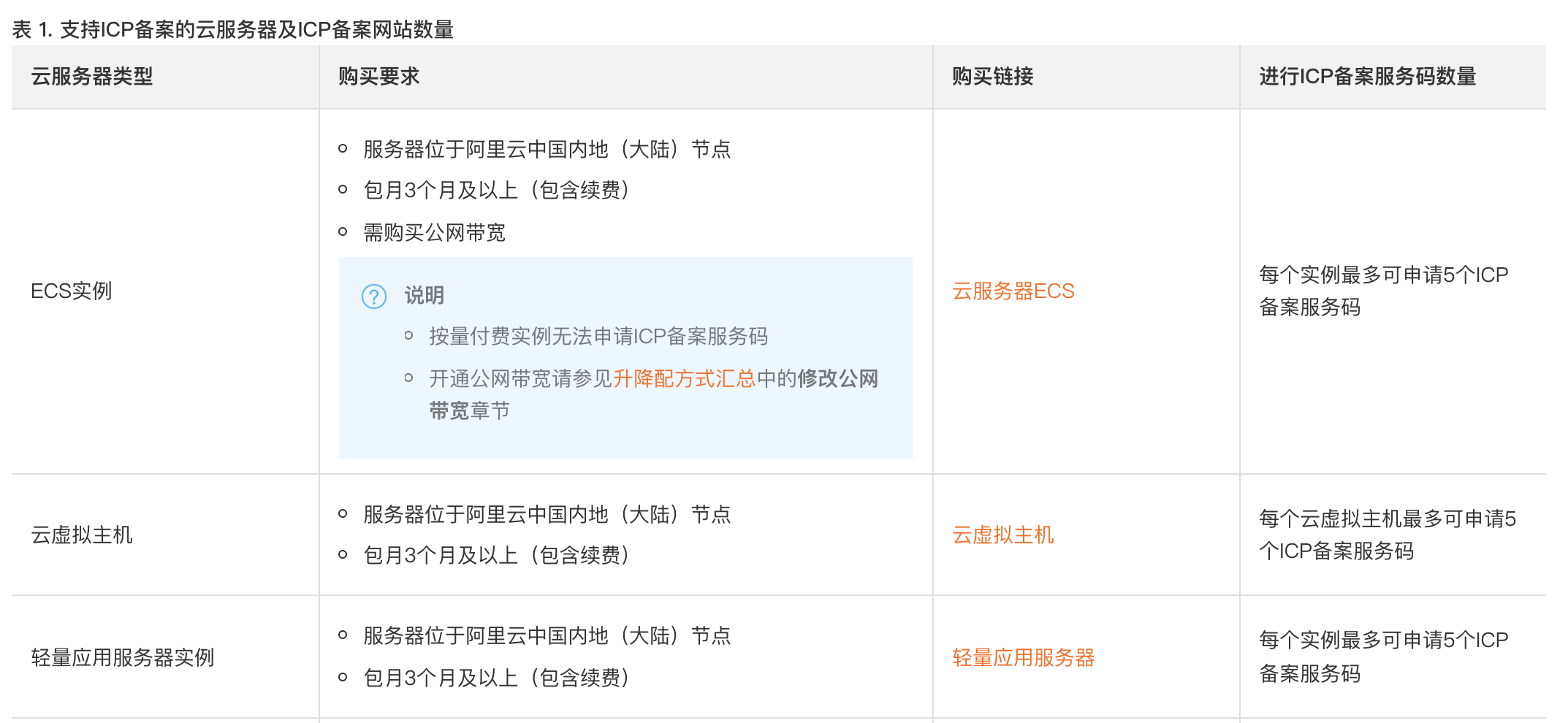
比如我们之前有买过 ECS 实例,所以可以得倒一个 ICP 备案服务码,当然你也可以选择直接去购买,大概 99 元一个。
整个备案流程其实还蛮快的,提交申请后 1-3 天内阿里云会给你打电话核对相关信息、问网站用途等,没问题后,阿里云会把我们将备案信息提交到国家工信部,大概也是 1-3 天应该就能申请下来~(一般用途按实说就行)
备案有什么问题可以评论留言交流~
下期见,我是爱猫爱技术的老表,如果觉得本文对你学习有所帮助,欢迎点赞、评论、关注我!
版权声明: 本文为 InfoQ 作者【老表】的原创文章。
原文链接:【http://xie.infoq.cn/article/eb6c1a6e711257dcda6611e84】。文章转载请联系作者。












评论